Do site da Apple, apenas os arquivos AVI que são codificados no codec especificado são suportados pelo iPad. Infelizmente, é um tipo menos comum de codec usado para arquivos AVI. Este é um enorme obstáculo, já que o AVI é um formato definição padrão para conteúdos de vídeo na Internet e para software de edição de vídeo. Neste artigo, aprenderá sobre: Que tipos de arquivos AVI são compatíveis com o iPad; Como reproduzir AVI no iPad após a conversão; Como reproduzir AVIs compatíveis no iPad; e as perguntas mais frequentes sobre como reproduzir AVI no iPad. Então vamos lá: Arquivos AVI compatíveis com iPad: Motion JPEG (M-JPEG) até 35 Mbps, 1280x720 pixels, 30 fps (frames por segundo), áudio em ulaw, áudio estéreo PCM com o nome do arquivo com a extensão .avi
Então, como é que sabe se seus arquivos AVI são suportados ou não? É fácil. Uma vez que os arquivos AVI podem conter quase qualquer codec além do M-JPEG, um método fácil é tentar reproduzir AVI com o QuickTime player. Se for reproduzível com o QuickTime, as possibilidades são que você pode reproduzir o arquivo AVI no seu iPod. Caso contrário, seré necessário que encontre uma solução alternativa. Está no lugar certo para ver como reproduzir AVI no iPad.
- Parte 1: A solução mais fácil para reproduzir AVI no iPad (Para Usuários Mac)
- Parte 2: Como reproduzir Arquivos AVI no iPad (Para Usuários Windows)
Parte 1: A Solução Mais Fácil para Reproduzir AVI no iPad (Para Usuários Mac)
Se já tentou e não conseguiu reproduzir AVI no iPad, não importa se os arquivos foram baixados da Internet ou compartilhados por seus amigos, recomendamos vivamente que converta o AVI para formatos suportados pelo iPad como MP4, MOV ou M4V no seu Mac (macOS Sierra, El Capitan, Yosemite, Mavericks e Mountain Lion incluído).
Duas das coisas mais importantes a lembrar ao converter AVI para iPad Mac são a qualidade de vídeo e velocidade de conversão. Preservar a qualidade original do vídeo é especialmente importante quando tem alguns filmes HD AVI e quer reproduzir AVI no iPad. Um conversor rápido de AVI para iPad irá poupar-lhe muito tempo para que possa assistir AVI no iPad o mais rapidamente possível. Uma ferramenta que atende esse desafio é o UniConverter, que permite converter AVI para iPad no Mac com perda de qualidade zero. Esta aplicação Mac está especialmente concebida para os usuários do iPad para enfrentar os problemas de incompatibilidade do AVI, pelo que oferece predefinição otimizada para iPad, o que significa que apenas tem que clicar com o rato uma ou duas vezes para tornar qualquer AVI compatível com o seu iPad Pro, iPad Air e IPad mini.
Obtenha o Melhor Conversor de Vídeo para iPad- UniConverter
- Conversor versátil - O UniConverter pode converter mais de 150 formatos de vídeo e áudio, tornando-se uma ferramenta verdadeiramente versátil e poderosa para um entusiasta de vídeo.
- Conversão rápida – O processo de conversão é acelerado e pode funcionar em velocidades de até 90X. Esta é uma velocidade muito rápida e todo o trabalho será concluído num piscar de olhos.
- Qualidade excecional – A qualidade do seu vídeo é mantida intacta, então não deve temer a conversão de vídeos HD com o UniConverter.
- Edite os seus vídeos – ao contrário de outros conversores, não necessitará de um editor de vídeo externo para o seu vídeo. Pode editá-lo diretamente do UniConverter.
- Grave seus DVDs e assista-os no seu home theater ou envie-os aos amigos. Também pode distribuir os vídeos em sites da Internet como o YouTube, Facebook e Vimeo.
Guia simples para Reproduzir Arquivos AVI no iPad com a Ajuda do UniConverter
Passo 1. Adicionar arquivos AVI ao Conversor de Vídeo para iPad no Mac
Pode arrastar e soltar diretamente os vídeos em seu Mac para o aplicativo. Este Conversor de Vídeo para iPad suporta conversão em lote, assim pode adicionar vários arquivos ao mesmo tempo. Economiza seu tempo e energia.

Passo 2. Selecionar a predefinição iPad na lista de formatos
Na coluna formato, escolha a predefinição do iPad com base no seu modelo de iPad, por ex. IPad Pro, iPad Air. Este aplicativo otimizou as configurações de vídeo para iPad, portanto, não necessita definir o formato, resolução de vídeo e outros.
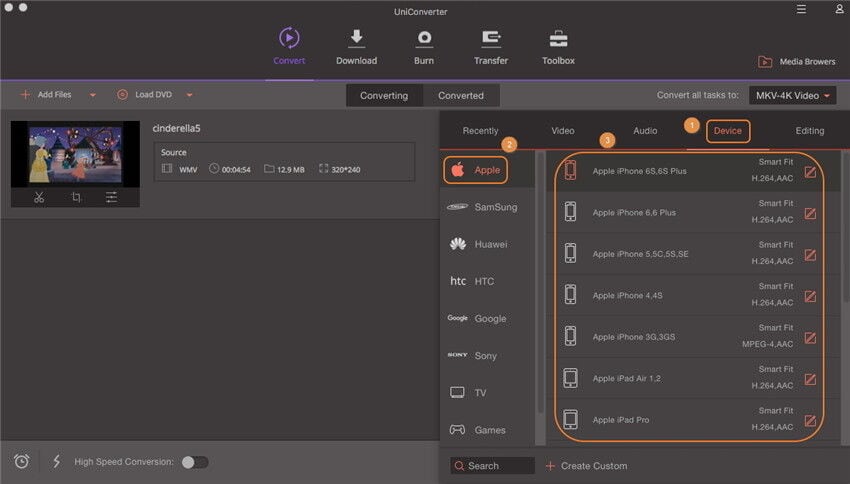
Passo 3. Iniciar a conversão de AVI para iPad no Mac
Depois de tudo pronto, pode clicar no botão "Converter", deixando o aplicativo fazer o resto por você. E se quiser adicionar vídeos convertidos ao iTunes, escolha "Adicionar arquivos à biblioteca do iTunes após a conversão", indo ao menu "Arquivo".
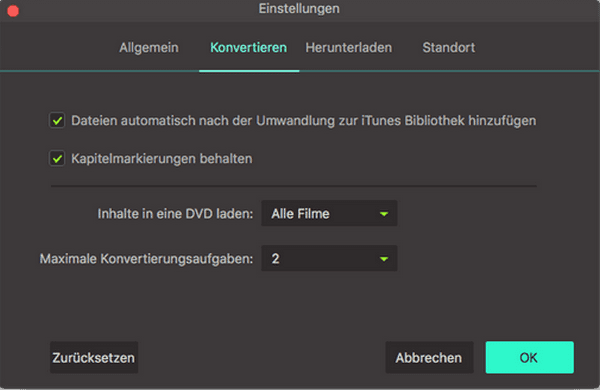
Além de converter AVI para iPad, este pequeno iPad Video Converter Mac permite-lhe editar os seus vídeos resumidamente. Pode aparar um arquivo de vídeo grande em vários segmentos para se livrar das partes indesejadas. Além disso, pode cortar o tamanho da frame do vídeo, para que se ajuste ao seu novo iPad mais perfeitamente. Se não estiver satisfeito com seu efeito de vídeo, pode mudar para outro tipo de efeito de vídeo, como por exemplo, Filme Antigo ou Cinza. Basta clicar no botão "Editar" à direita de cada vídeo para acessar a essas ferramentas de edição de vídeo.
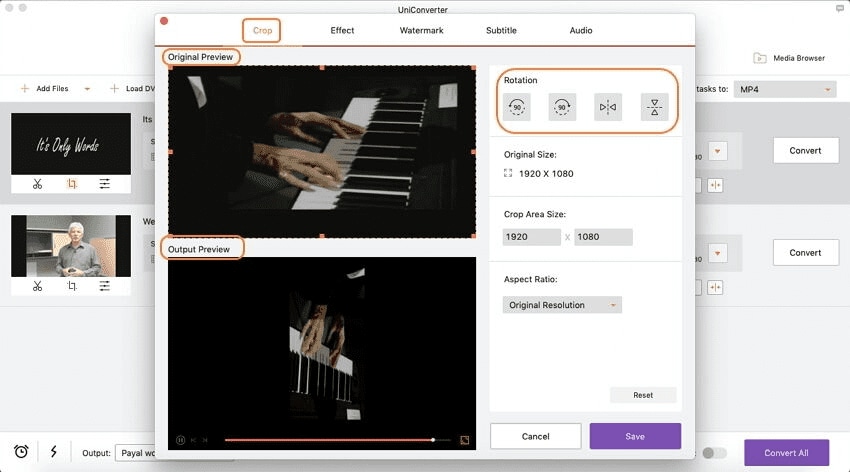
Passo 4. Assistir AVI no iPad
Após converter AVI para um formato de arquivo suportado pelo iPad, adicione o arquivo de saída à biblioteca do iTunes e sincronize-a com o seu iPad. depois já pode visualizar o vídeo em seu iPad. Se selecionou o iPad como o formato de saída, os arquivos convertidos serão adicionados à biblioteca do iTunes automaticamente. Basta abrir o iTunes e verificar se os arquivos estão lá e, em seguida, conecte seu iPad ao Mac e sincronize o vídeo com o iPad normalmente. Em breve, pode reproduzir o vídeo AVI em seu iPad sem qualquer aborrecimento.
Parte 2: Como Reproduzir Arquivos AVI no iPad (Para Usuários Windows)
Esta parte do artigo é sobre como reproduzir arquivos AVI no iPad com o softwareconversor de vídeo para iPad em Windows - UniConverter para Windows. Clique no botão abaixo para baixar o software para o seu computador, instalar e executar o programa no Windows 10/8/7/XP/Vista. Depois, converta arquivos AVI para um formato compatível com o iPad facilmente. Os passos são exatamente como os descritos acima.
Passos Fáceis para Converter Vídeos AVI para um Formato Suportado pelo iPad num PC Windows
Passo 1. Importar os arquivos AVI para o programa
Existem duas formas de importar arquivos AVI, clique no botão "Adicionar Arquivos" no canto superior esquerdo ou simplesmente arraste e solte os arquivos para a janela do programa.
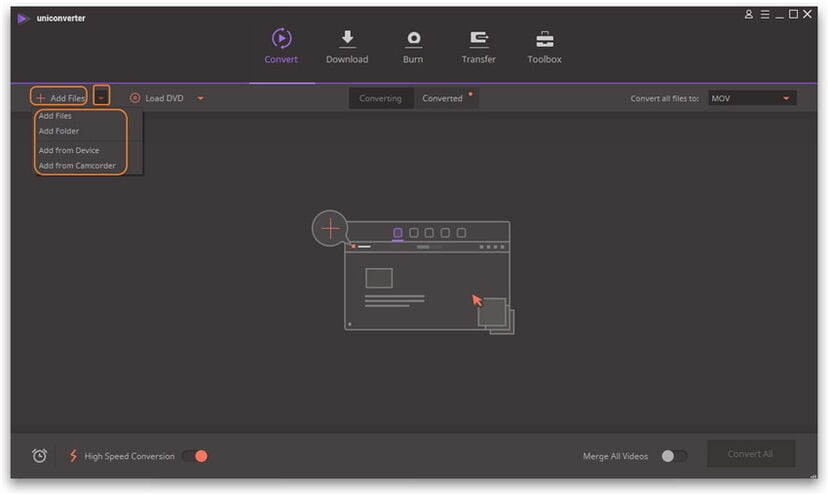
Passo 2. Escolher um formato de saída
Este programa suporta quase todos os tipos de iPad, como iPad mini, iPad Pro, iPad Air etc. Clique no ícone formato à direita e escolha "iPad" da categoria "Apple" da lista de "Dispositivos".
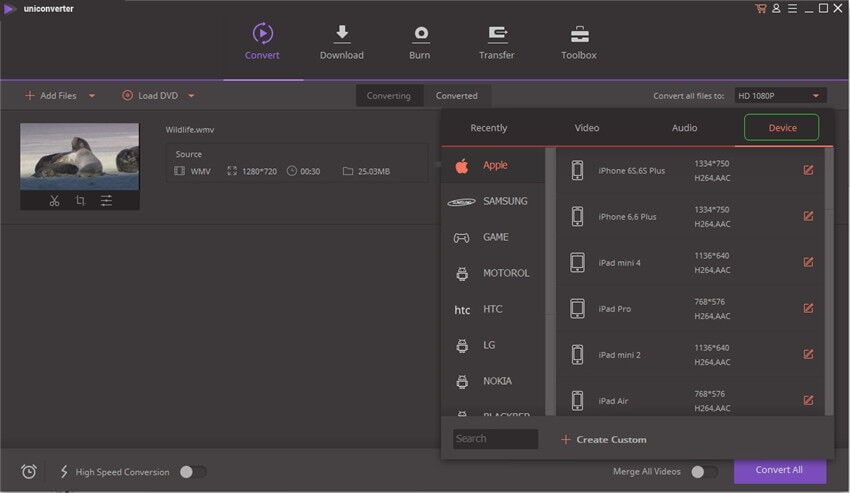
Passo 3. iniciar a Conversão
Clique no botão "Converter" para iniciar a conversão de formato AVI para iPad.
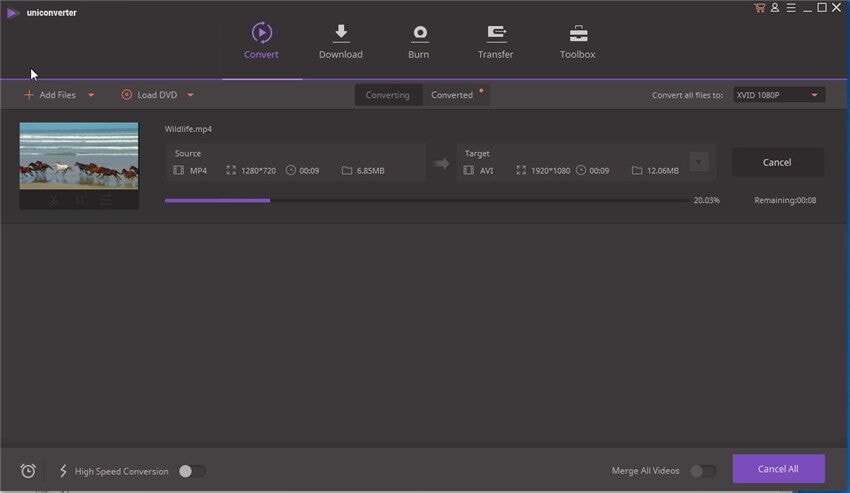
Opcional: Converter AVI para iPad Online
Também pode experimentar um conversor de vídeo online para converter seus arquivos AVI para iPad, se não quiser instalar um programa de computador. Experimente-o abaixo:
Nota: Como a ferramenta online não suporta "https", se o conteúdo abaixo estiver em branco, clique manualmente no ícone "Shield" à direita da barra de endereços do navegador para carregar o script. Esta ação é segura sem qualquer dano para os seus dados ou computador.
FAQs Reprodução AVI em iPad
#1. Como reproduzir AVI no iPad sem o converter?
O VLC é um leitor multimídia multi-plataforma que pode correr no iPad para reproduzir AVI e outros formatos de arquivos de vídeo. Anteriormente, era possível obter o VLC media player para iPad na App Store. No entanto, por algumas razões, o VLC media player para iPad foi removido da App Store. Agora, para instalar o VLC no iPad, tem que efetuar o jailbreak do seu iPad, o que não é recomendado, uma vez que perderá a garantia da Apple, se fizer isso.
#2. O leitor de origem do iPad pode reproduzir arquivos AVI?
Sim, por padrão, o iPad suporta vídeos AVI codificados Motion JPEG (M-JPEG) (até 1280x720, taxa de frames de 30 fps, áudio ulaw). No entanto, para arquivos AVI que NÃO sejam compactados no codec acima ou os parâmetros de vídeo excedam as configurações acima, não conseguirá reproduzir arquivos AVI desse tipo no iPad. Esse recurso é útil para reproduzir vídeos AVI no iPad capturados com a câmera AVI-M-JPEG.
#3. Posso importar e sincronizar arquivos AVI para o iPad?
De acordo com o site da Apple, o iTunes só suporta arquivos de vídeo que terminam em ".mov", ".m4v" ou ".mp4". Tem que usar o iTunes File Sharing (disponível na guia Apps) para transferir AVI para um player de terceiros (por exemplo, VLC) no seu iPad.